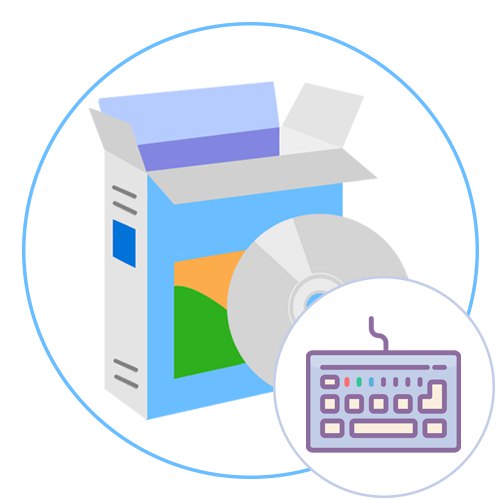
Někdy se uživatel potýká s úkolem znovu přiřadit klávesy na klávesnici, což může být způsobeno nefunkčními přepínači nebo nutností vytvořit pohodlnější pracovní prostředí u počítače. Při pokusu o splnění úkolu prostřednictvím vestavěné funkce operačního systému se však ukazuje, že má omezený počet možností, které vám umožní nastavit optimální nastavení. Z tohoto důvodu se mnozí rozhodnou stáhnout další software, který je určen k provádění těchto akcí. Dnes vám chceme říct o nejpopulárnějších řešeních v tomto formátu.
HotkeyControl
Program s názvem Hotkeycontrol otevírá náš seznam. Původně byla jeho hlavní funkce zaměřena na vytváření klávesových zkratek, které usnadňují spouštění různých procesů. V budoucnu vývojáři přidali možnosti, které vám umožní přiřadit libovolný znak na úrovni systému, ale je třeba poznamenat, že funkční klávesy Fn to neplatí. Nabídka Hotkeycontrol je implementována nejjednodušším způsobem, který je vidět na následujícím obrázku. Zde jednoduše vyplníte formuláře a definujete kombinaci a akci. Přesunutím na odpovídající kartu můžete změnit význam jedné nebo více kláves pro operační systém. To zaručuje správné vnímání nového nastavení absolutně všemi standardními aplikacemi a aplikacemi třetích stran. Hotkeycontrol dokáže vytvářet kombinace nebo znovu přiřadit multimediální znaky přítomné na některých klávesnicích, takže by to také neměl být problém.
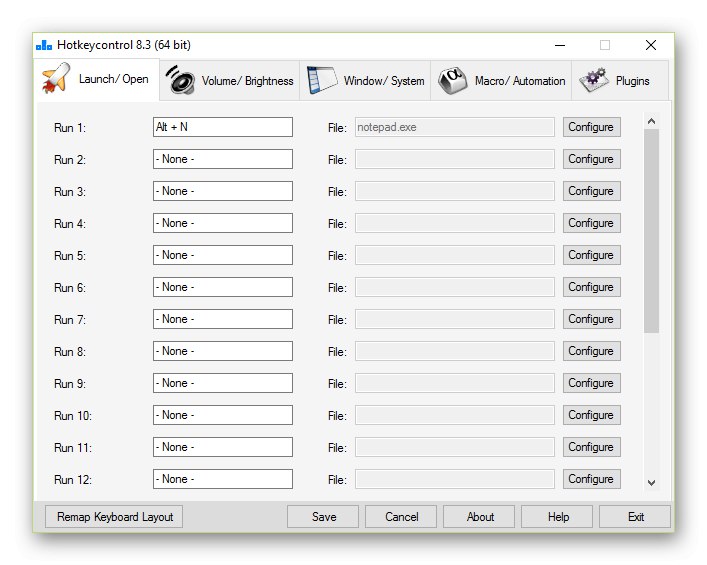
Klávesové zkratky nebo jejich nové přiřazení někdy není ideálním řešením daného úkolu, proto vývojáři Hotkeycontrol navrhují zaznamenat požadovaný počet maker. Díky integrovanému formuláři vytvoříte druh skriptu, zaznamenáváte kliknutí, akce a další parametry a poté profil uložíte. Nyní, když spustíte každé makro, akce uložené v něm se provedou automaticky, což výrazně ušetří čas strávený konkrétním úkolem. Pokud potřebujete rychle změnit hlasitost zvuku nebo jas monitoru, věnujte pozornost integrovanému nastavení příslušného softwaru. S nimi můžete tyto možnosti konfigurovat několika kliknutími. Hotkeycontrol běží vždy na pozadí, ale spotřebovává minimální množství systémových prostředků. Tento nástroj je distribuován za poplatek a stojí 30 $, ale na webu je k dispozici dvoutýdenní demo verze bez omezení schopností. Nejprve si to vyzkoušejte a rozhodněte se, zda byste si měli tento software koupit.
Stáhněte si Hotkeycontrol z oficiálních webových stránek
KeyTweak
Dalším zástupcem našeho dnešního článku je KeyTweak. Toto je bezplatné řešení vyvinuté pouze jednou osobou, které umožňuje pouze přemapovat klávesy na klávesnici nebo je úplně deaktivovat. Autor odkazuje na funkce zabudované do systému Windows, konkrétně na klíče registru, ale nemusíte je měnit ručně, protože KeyTweak provede vše automaticky. Principem interakce s KeyTweak je provádět nejjednodušší operace krok za krokem. Nejprve na virtuální klávesnici, která se zobrazí v okně softwaru, vyberete klávesy, které chcete změnit, a poté vyplníte formulář, který se otevře skenováním kliknutí. Poté, pokud je výsledek ověření uspokojivý, budou všechny změny uloženy.
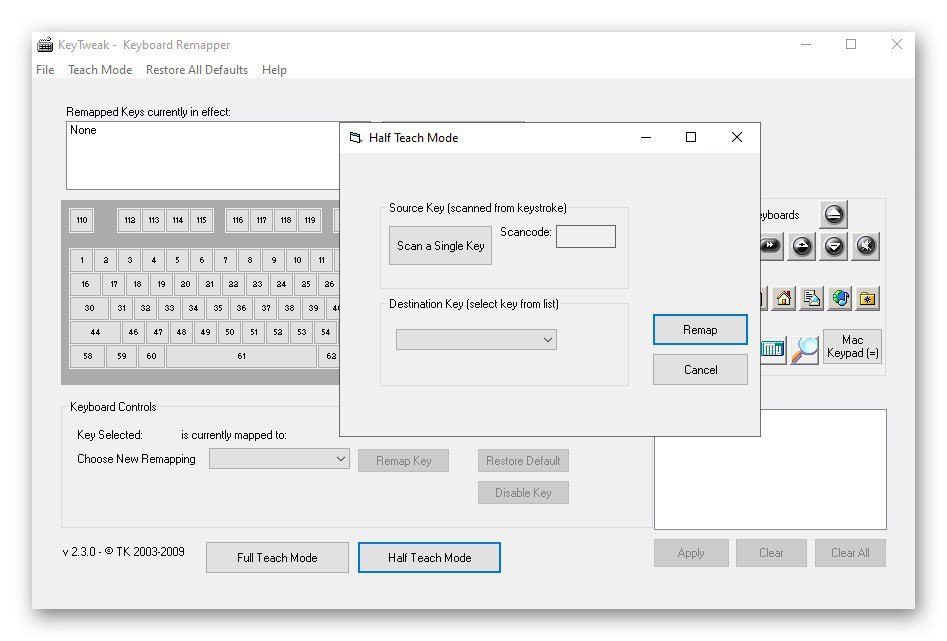
KeyTweak také podporuje vyhrazené přepínače, například ovládací prvky médií. Pokud věnujete pozornost obrázku nahoře, všimnete si, že se tyto klávesy zobrazují napravo od obecného bloku. Jsou konfigurovány přesně stejným způsobem jako všechny základní symboly, včetně funkčních.Nevýhodou tohoto řešení je pouze omezení při vytváření klávesových zkratek a nemožnost změny Přestávka kvůli povaze klíče registru odpovědného za tuto akci. Jinak KeyTweak odvádí vynikající práci a je k dispozici ke stažení zdarma na oficiální stránce vývojáře. Zde také naleznete vysvětlení toho, jak software funguje, a všechny důležité informace o klíčích registru použitých při nastavování náhrady symbolů.
Stáhněte si KeyTweak z oficiálních webových stránek
Přemapovač klíčů
Další dva programy, o kterých si dnes chceme promluvit, jsou vývoj ANTSOFTu a poskytují uživateli funkce na různých úrovních. Začněme s jednodušším řešením nazvaným Key Remapper. Hlavním účelem tohoto softwaru je přemapovat klávesy, tlačítka myši a rolovací kolečko. Zpočátku si uživatel vytvoří nový profil, kde v nabídce stromového zobrazení změní potřebné klíče. Neomezený počet takových profilů lze vytvořit s různými nastaveními, což vám umožní optimalizovat rozvržení pro konkrétní situace a rychle mezi nimi přepínat. Key Remapper má navíc možnost emulovat dvojité kliknutí na tlačítko myši nebo klávesu na klávesnici.
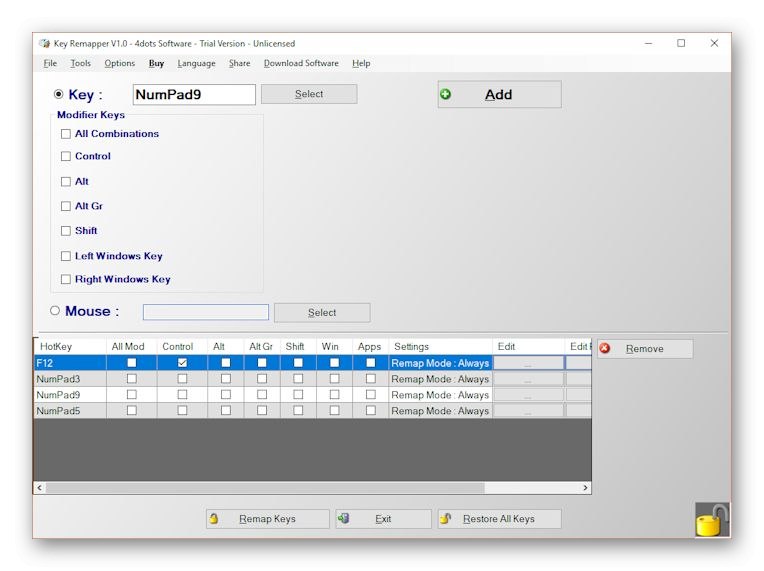
Z možností, které jsou spojeny s klávesovými zkratkami, existuje pouze parametr, který umožňuje přiřadit jednu ze standardních kombinací jednomu z přepínačů klávesnice. V případě potřeby můžete také zablokovat stisknutí určitých znaků. To byly všechny vlastnosti Key Remapperu. Chcete-li si toto řešení prostudovat a rozhodnout se, zda si jej chcete koupit, přečtěte si pokyny na oficiálních webových stránkách a stáhněte si demo zkušební verzi, abyste si mohli udělat konečný verdikt.
Stáhněte si Key Remapper z oficiálních webových stránek
Manažer klíčů
Key Manager je pokročilejší a nákladnější řešení. Hlavní funkce této aplikace jsou zaměřeny na interakci s klávesnicí, to znamená, že zde můžete klíče přemapovat, uzamknout nebo přizpůsobit určité kombinace. Kromě toho existuje nástroj, který umožňuje zaznamenávat makra. Je schopen nejen přijímat po sobě jdoucí lisy, ale také vám umožňuje nastavit prodlevu mezi každým lisem, což vám umožní vytvářet flexibilnější konfigurace. Správce klíčů má možnost vytvářet profily. Funguje to však na pokročilejší úrovni. Můžete snadno přiřadit libovolnou kombinaci nebo nové přiřazení klíčů jedné nebo několika aplikacím při zachování standardního nastavení pro další software a celý operační systém. Totéž se děje s tlačítky myši. Působí jako součást kombinace, nebo lze jejich významy znovu přiřadit.
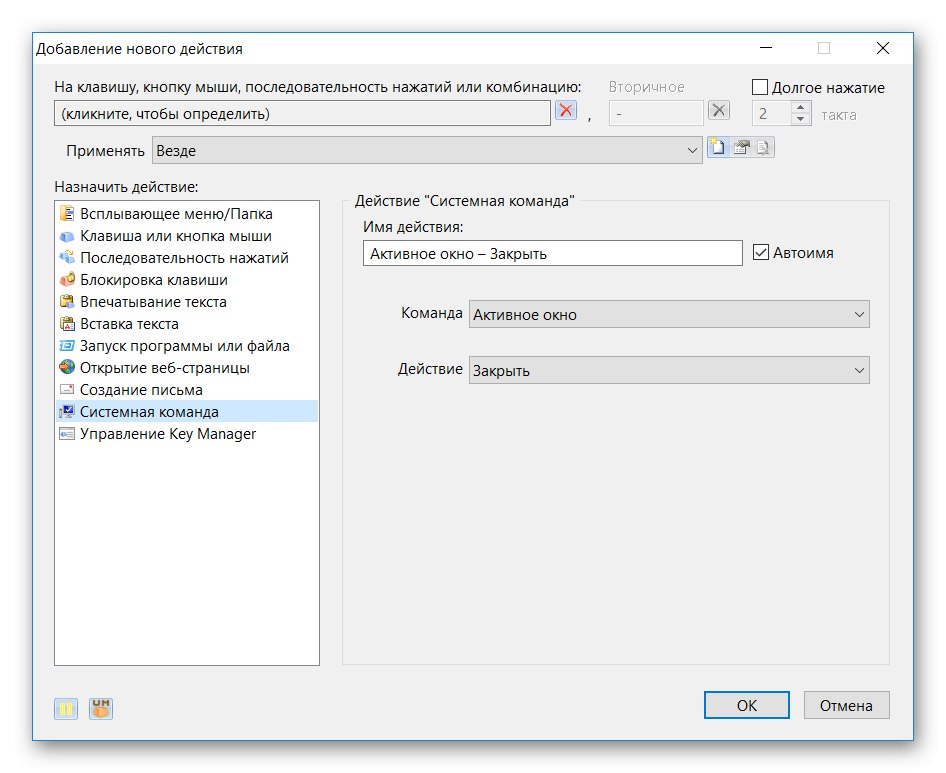
Pokud jde o další možnosti, v Key Manageru je jich mnoho. Můžete začít například funkcí zapamatování ukazatele myši. Pokud napíšete odpovídající makro, pak se v budoucnu po jeho provedení kurzor vrátí do své původní polohy. Souběžně s tím vám nic nebrání v zaznamenávání akcí zaměřených na kliknutí na tlačítka. Tato nastavení se v některých situacích mohou hodit, takže je někdy důležité mít po ruce nástroj pro jejich implementaci. Key Manager také podporuje okamžité vytváření e-mailů s předem připravenými šablonami nebo od nuly a také ví, jak spravovat výkon počítače, monitor a stav svazku. Podrobněji s tím vším navrhujeme porozumět bezplatné demo verzi tohoto řešení stažením kliknutím na odkaz níže.
Stáhněte si Správce klíčů z oficiálních webových stránek
Multi Task Tool
Další program se nazývá Multi Task Tool. Dělá vynikající práci se svými funkcemi, ale my jsme ji umístili na toto místo kvůli složitosti správy. Určitě není určen pro začínající uživatele, kteří se nikdy předtím nestretli s nutností vytvářet makra a nemají tušení, jakou strukturu by měli mít. Nástroj Multi Task Tool však má řadu pomocných možností, které trochu urychlí proces vytváření konfigurace.Tento nástroj byl původně navržen tak, aby zobrazoval cestu myši, ale v budoucnu bylo přidáno mnoho dalších užitečných možností. Nyní nástroj Multi Task Tool umožňuje zaznamenávat různá makra, automatizuje provádění matematických operací a je užitečný, když potřebujete přemapovat klávesy na klávesnici. Je to kvůli poslední možnosti, kterou jsme zmínili o tomto softwaru v našem článku.
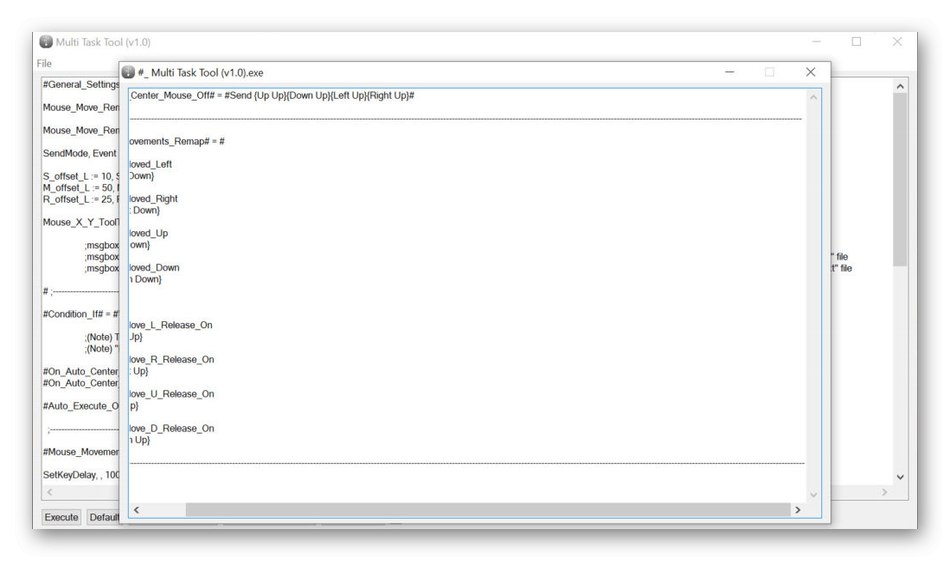
Nástroj Multi Task Tool je distribuován jako přenosná verze, to znamená, že po dokončení stahování nemusíte instalovat spustitelný soubor, ale stačí jej spustit a přejít přímo ke konfiguraci programu. Bohužel existuje omezený počet volně přístupných oficiálních a uživatelských materiálů, které vám umožní podrobněji prostudovat Multi Task Tool, což je hlavní nevýhoda tohoto softwaru, protože jeho vlastní zvládnutí bude velmi problematické.
Stáhněte si Multi Task Tool z oficiálních webových stránek
KeyMapper
KeyMapper je jednou z nejpohodlnějších aplikací, o kterých chceme v dnešním článku hovořit. Jeho zvláštnost spočívá v implementaci virtuální klávesnice, která je umístěna v hlavním okně softwaru, jak vidíte na následujícím obrázku. To vám umožní rychle a snadno vybrat jednu nebo více kláves a poté je okamžitě znovu přiřadit jinému přepínači. Ty symboly, které nelze změnit, jsou označeny samostatnou barvou a jsou pouze tři - Tisk obrazovky, CapsLock a Backspace... Pokud má váš model klávesnice multimediální nebo další klávesy, nebudete je moci konfigurovat ani pomocí KeyMapper; budete se muset obrátit na jeden z předchozích nástrojů.
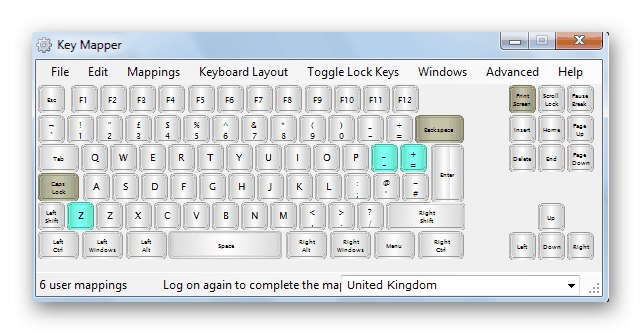
KeyMapper je nyní zdarma a je k dispozici ke stažení na GitHubu. Na stejném místě vývojář podrobně popsal princip fungování svého nástroje a hovořil o některých nuancích spojených s používáním programu v nových verzích operačního systému Windows. Pokud vás toto řešení zaujalo, stáhněte si jej pomocí níže uvedeného odkazu.
Stáhněte si KeyMapper z oficiálních webových stránek
Tvůrce rozložení klávesnice Microsoft
Microsoft Keyboard Layout Creator je oficiální řešení od vývojářů Windows, které je určeno ke změně rozložení klávesnice. Toto je hlavní vlastnost aplikace, protože většina zde uvedených funkcí je spojena přesně s úpravou existujícího rozvržení nebo vytvořením nového, které operační systém ve výchozím nastavení nepodporuje. Tento software však má možnosti, které jsou důvodem, proč Microsoft Keyboard Layout Creator dnes skončil v našem článku. Pomocí virtuálních kláves v hlavním okně poklepejte na ně a znovu je přiřaďte k jiným symbolům nebo přizpůsobte kombinace. Před spuštěním se doporučuje vytvořit profil, na který se bude vztahovat následující nastavení. To vám umožní kdykoli přepínat mezi konfiguracemi a přizpůsobovat se konkrétním situacím.
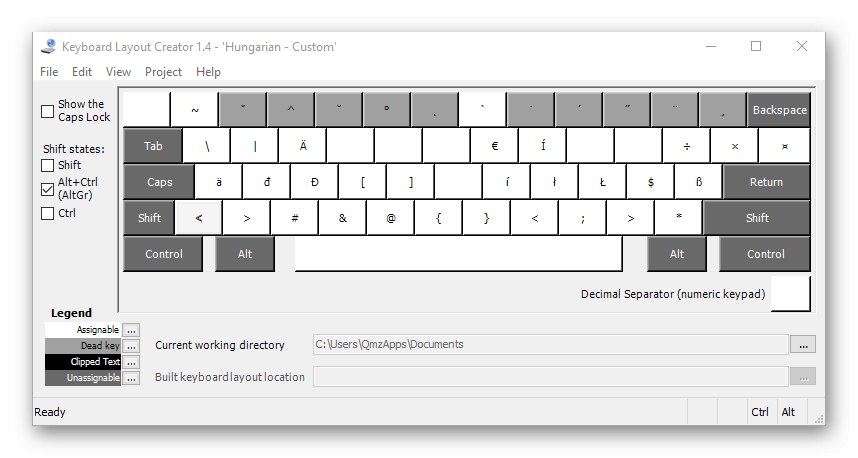
Bohužel v nástroji Microsoft Keyboard Layout Creator neexistuje žádný ruský jazyk rozhraní, ale je to intuitivní a oficiální web také obsahuje průvodce od vývojářů, kteří začátečníkům pomohou rychleji se naučit software. Tento software je distribuován prostřednictvím oficiálních webových stránek, jejichž odkaz naleznete níže. Po spuštění můžete okamžitě pokračovat v vytváření nového profilu a jeho úpravách. Nezapomeňte, že všechny změny lze kdykoli vrátit zpět, pokud něco nejde podle plánu.
Stáhněte si Microsoft Keyboard Layout Creator z oficiálních webových stránek
SharpKeys
SharpKeys je nejnovější program pro dnešek. Byl vytvořen jednou osobou a je ve veřejné doméně. Jeho funkčnost je zaměřena na změnu klíčů registru, která se provádí automaticky, když je grafické uživatelské rozhraní ovládáno ze strany uživatele. To vám umožní přiřadit všechny dostupné znaky na klávesnici pohodlným znakům, aniž byste vyloučili funkční klávesy a některé další.Jak již víte, všechny akce se provádějí prostřednictvím grafického rozhraní, což by nemělo způsobovat potíže ani těm nejnáročnějším uživatelům.
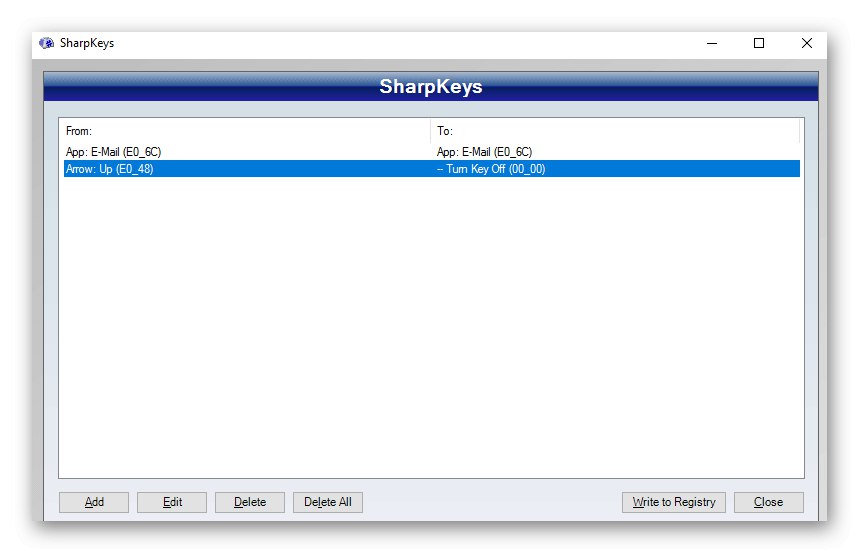
Všechny akce v SharpKeys se provádějí v jednom okně nabídky, kde je seznam všech dostupných symbolů a kláves na klávesnici. Po provedení změn se zobrazí v samostatné tabulce. To vám umožní rychle přejít k úpravám nebo odstranit jeden ze záznamů v případě, že již není potřeba. Volba "Vymazat" nejen odstraní položku v samotném programu, ale také obnoví standardní stav registru, takže si můžete být jisti, že SharpKeys nepoškodí operační systém.
Stáhněte si SharpKeys z oficiálních webových stránek
Jednalo se o všechny programy, které uživateli umožňovaly nezávisle přiřadit klávesy na klávesnici. Jak vidíte, odvedou práci skvěle, ale mají určité vlastnosti a jedinečné funkce. Z toho by se mělo vycházet při výběru takových aplikací a již při samotné změně symbolů by neměly být žádné potíže.